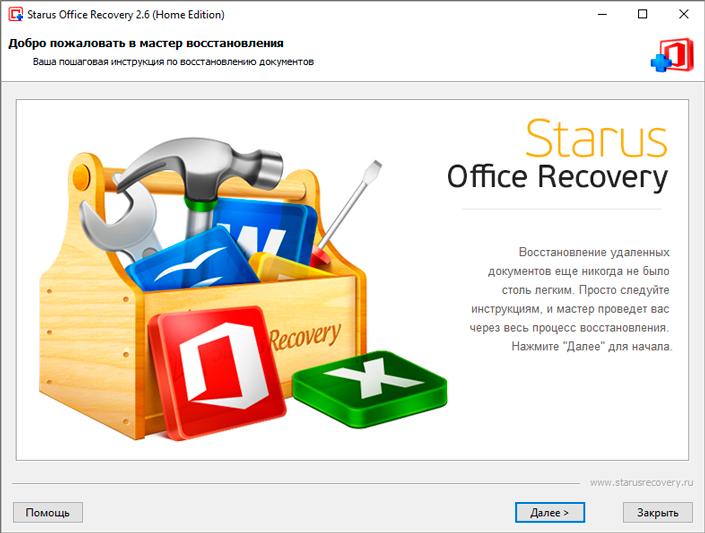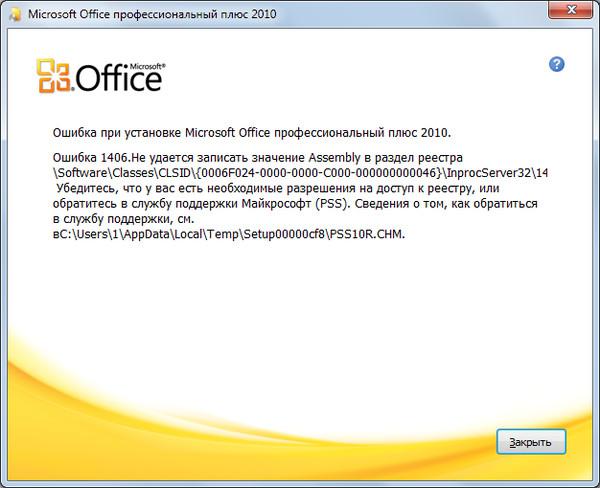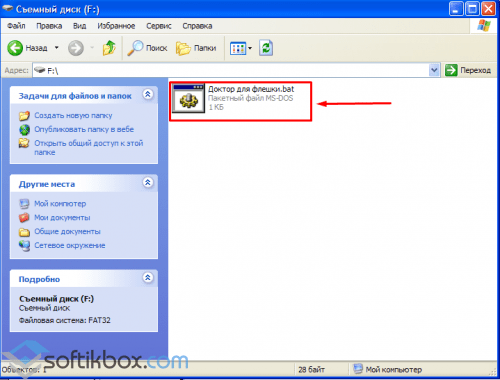Как открыть doc и docx файлы на телефонах android
Содержание:
Открытие файла docx, если не установлен MS 2007/2010/2013
Всем известно, что при работе с текстовыми документами в Мicrosoft Office Word 2003, файлы сохраняются с расширением doc. Но времена меняются, создаются новые программы с дополнительным функционалом и Microsoft не исключение.
Были созданы новые версии программ Microsoft Office 2007/2010/2013, которые сохраняют с новым расширением docx. Поэтому офисные работники и простые пользователи интересуются, чем открыть docx.
Каждый человек не любит перемен, так как в новой программе, например, может поменяться интерфейс, а зачем менять то, что уже давно стало привычным.
Но как быть, если у вас на компьютере установлен MS Word 2003, а ваш коллега или друг, дал вам файл с расширением docx, но открыть его не представляется возможным, так как версия MS Word 2003 не может открывать формат, созданный в версии Microsoft Office 2007/2010/2013. Поэтому у этих пользователей не открывается docx файлы.
Кстати, если вам не знакомо понятие расширение имени файла, то можете подробнее узнать об этом: «Что такое расширение файла».
Я предложу вам, 3 способа решения этой проблемы. Какой для вас будет ближе, тот и выбирайте.
Попросить пользователя пересохранить документ
В новый версиях MS Word можно сохранять файлы с расширением *.doc, для этого нужно не просто нажимать на кнопку сохранить, как обычно мы это делаем, а указать с каким расширением вы желаете сохранить файл.
https://youtube.com/watch?v=bXzFIvjIxt8
Для этого нажимаем «Файл» — «Сохранить как».
Теперь выберете тип файла: «Документ Word 97-2003 *.doc» и потом уже нажмите кнопку «Сохранить».
Этот способ подойдет для тех пользователей, которые могут попросить другого пользователя о данном действии. После того как он сохранит в нужном типе файла, может смело отправлять вам этот документ, потому что в этот раз вы успешно сможете его открыть и вносить в него изменения.
Дополнительный пакет для Microsoft Office
Как открыть файл docx, если вы не можете попросить товарища переслать файл? Этот вариант уже действительно решает проблему. Вам не надо никого просить! Установив этот программный продукт на компьютер, вы будете делать все самостоятельно.
Проблему, которую сейчас мы с вами разбираем, она не только у вас и поэтому Microsoft специально для таких пользователей создал программное обеспечение совместимости, с помощью которого вы сможете без каких либо проблем открывать файлы, созданные в MS Word 2007/2010/2013.
После установки этого пакета, вы сможете сохранять файлы в Microsoft Office 2003 и после чего работать с этим документом.
Пакет совместимости можно скачать здесь. Внизу поставьте галочку и нажмите «Продолжить».
Начнется установка пакета. После установки появится сообщение о том, что установка завершена. Нажимаем «ОК».
Пробуем открыть файлы, которые до недавнего времени не открывались.
Бесплатный on – line сервис
Выше мы разобрались, чем открыть docx. Но также не стоит забывать о сервисах, которые могут пригодиться, когда нет времени для скачивания и установки программ.
Последний из способов, о котором я хотел рассказать — онлайн конвертер. Есть такой замечательный сайт http://doc.investintech.com/, с помощью которого можно бесплатно сделать конвертацию docx файл в doc.
Итак, для начала нам надо указать, какой docx файл надо конвертировать. Для этого нажмите на кнопку «Browse…», появится окно, где указываем путь к файлу *.docx и нажимаем кнопку «Открыть».
Если файл небольшого размера, то конвертация пройдет быстро. А при большом файле, процесс может затянуться, так что имейте это ввиду. После закачивания вашего файла в сервис ждем пару секунд, когда появится надпись «File converted !», значит файл обработан.
Чтобы скачать файл, нажимаем на кнопку «Download», которая находится чуть ниже.
В выше перечисленных способах я рассказал, как открыть docx в word 2003. Но если есть другие программы, которые возможно установлены на вашем компьютере, то вы можете также использовать их для своих целей.
Если у вас установлен бесплатный текстовый редактор OpenOffice, , то вы сможете с помощью него открыть/сохранить файлы doc и docx.
Программа OpenOffice распространяется бесплатно, имеет дружелюбный интерфейс и может работать с этим форматом.
Вот и подошел к концу небольшой обзор, как открыть файл docx. Как и говорил выше, выбор способа, как отрыть файл остается за вами.
Как открыть doc и docx для просмотра и редактирования с помощью программ
Существует множество текстовых редакторов для работы с Word. Лучше выбирать универсальные программы способные выполнять различные задачи. Это позволит с помощью одной утилиты работать с разными файлами. Часто устанавливают WPS Office, apk, Zoho Sheet.
Microsoft Word
Официальное приложение для открытия документов на Андроид от разработчика doc формата. Это самый простой ответ на вопрос, как открыть документ docx на Андроид телефоне. Главное его преимущество заключается в наличии всех тех функций, что и для ПК. Также приложение легкое в использовании.
Утилиту следует установить и запустить. Авторизацию можно проигнорировать. После запуска приложения в основном меню надо найти раздел «Открыть» и выбрать вордовский документ, который нужно открыть. Наличие собственного менеджера обеспечивает быстрый поиск нужных файлов.
Обратите внимание! Приложение Microsoft Word можно использовать для просмотра файлов через другие утилиты. При всех достоинствах приложения у него есть один существенный недостаток
Он заключается в том, что со временем его нужно будет приобрести. Но если требуется кратковременное использование программы для просмотра, редактирования документов, то это лучшее ПО с удобным функционалом и понятным меню. Документы открываются быстро и легко, никаких проблем с загрузкой не возникает. Даже новичок сможет с легкостью разобраться с программой и с его помощью открывать, читать и редактировать документы
При всех достоинствах приложения у него есть один существенный недостаток. Он заключается в том, что со временем его нужно будет приобрести. Но если требуется кратковременное использование программы для просмотра, редактирования документов, то это лучшее ПО с удобным функционалом и понятным меню. Документы открываются быстро и легко, никаких проблем с загрузкой не возникает. Даже новичок сможет с легкостью разобраться с программой и с его помощью открывать, читать и редактировать документы.
Приложение Microsoft Word
Обратите внимание! В бесплатной версии доступны не все возможности Microsoft Word. Чтобы иметь возможность пользоваться всеми функциями утилиты, придется оформить подписку Office 365
OfficeSuite
Приложение OfficeSuite может стать отличной альтернативой Microsoft Word. Популярность ему обеспечил простой доступ к ПО, удобный и понятный интерфейс. Программу надо установить и запустить на смартфоне.
OfficeSuite
Затем с помощью проводника открыть нужный файл и приступить к его редактированию. Большой плюс данного ПО – отсутствие назойливой рекламы и бесплатный доступ.
WPS Office
Бесплатный, универсальный и компактный пакет для работы на Андроид. Приложение имеет множество различных официальных инструментов, интуитивный интерфейс, удобное использование.
WPS Office
Пользователи смогут выполнять всю нужную работу с минимальными затратами сил и времени. Работает достаточно просто. После запуска утилиты можно открывать необходимые файлы и начинать с ними работу.
Google Документы
Облачное решение для доступа к файлам в онлайн режиме. Данное приложение позволяет одновременно работать нескольким пользователям. Взаимодействовать с ним проще простого.
Google Документы
Достаточно установить на телефон и можно выбирать файлы с которыми нужно работать. Приложение используют для чтения и редактирования документов.
Просмотр DOC-файлов с помощью онлайн-сервисов
Почти у всех онлайн-сервисов отсутствуют какие-либо недостатки, и все они имеют хороший редактор, не уступая друг другу в функциональности. Единственным минусом у некоторых из них является обязательная регистрация.
Способ 1: Office Online
Сайт Office Online, которым владеет Microsoft, включает в себя самый распространенный редактор документов и позволяет работать с ним онлайн. В веб-версии присутствуют те же самые функции, что и обычном Word, а значит разобраться в нём не составит труда.
Для открытия DOC-файла на данном онлайн-сервисе необходимо выполнить следующее:
- Зарегистрировавшись на сайте Microsoft, перейдите на Office Online и выберите приложение «Word Online».
На открывшейся странице, в правом верхнем углу, под названием вашей учётной записи, нажмите кнопку «Отправить документ» и выберите нужный файл с компьютера.
После этого вам откроется редактор Word Online с полным спектром функций, как у настольного приложения Ворд.
Способ 2: Google Документы
Самый известный поисковик предоставляет пользователям, имеющим Google-аккаунт, множество сервисов. Одним из них является «Документы» — «облако», которое позволяет загружать текстовые файлы для их сохранения или работы с ними в редакторе. В отличие от предыдущего онлайн-сервиса, Google Documents имеет куда более сдержанный и аккуратный интерфейс, от чего и страдает большинство функций, попросту не реализованных в этом редакторе.
Для открытия документа с расширением DOC необходимо следующее:
- Открыть сервис «Документы». Чтобы сделать это, выполните следующие действия:
- Нажмите на «Приложения Google» вверх экрана, кликнув по их вкладке левой кнопкой мыши.
Расширьте список приложений, нажав «Ещё».
Выберите сервис «Документы» в открывшемся меню.
Внутри сервиса, под плашкой поиска, нажмите на кнопку «Открыть окно выбора файлов».
В открывшемся окошке выберите пункт «Загрузки».
Внутри неё кликните по кнопке «Выберите файл на компьютере» либо перетащите документ на эту вкладку.
В новом окне вы увидите редактор, в котором сможете работать с DOC-файлом и просмотреть его.
Способ 3: DocsPal
У данного онлайн-сервиса есть один большой недостаток для пользователей, которым необходимо редактировать открываемый документ. Сайт предоставляет возможность только просматривать файл, но никоим образом его не изменять. Большим плюсом сервиса является то, что он не требует регистрации — это позволяет использовать его где угодно.
Для просмотра DOC-файла, сделайте следующие действия:
- Зайдя на онлайн-сервис, выберите вкладку «Просмотреть», на которой можно загрузить интересующий вас документ кликом по кнопке «Выберите файлы».
Чтобы просмотреть загруженный файл, нажмите на «Смотреть файл» и дождитесь его загрузки в редакторе.
После этого пользователь сможет увидеть текст своего документа в открывшейся вкладке.
У каждого из представленных выше сайтов есть как плюсы, так и минусы. Главное — это то, что они справляются с поставленной задачей, а именно, просмотром файлов с расширением DOC. Если в будущем эта тенденция сохранится, то, возможно, пользователям не нужно будет иметь десяток программ на своих компьютерах, а использовать онлайн-сервисы для решения любых проблем.
Опишите, что у вас не получилось.
Наши специалисты постараются ответить максимально быстро.
Типы файлов DOC
Ассоциация основного файла DOC
.DOC
| Формат файла: | .doc |
| Тип файла: | Microsoft Word Document (before The 2007 Version) |
Расширение DOC файл связан с Microsoft Word, но в версиях до 2007 года (где MS Word имеет расширение .docx файла). Он может содержать форматированный текст, изображения, таблицы, графики, диаграммы и параметры печати. Расширение DOC Файл уже устарел и больше не разработаны, но до сих пор используется из-за популярности Microsoft Word.
| Создатель: | Microsoft Corporation |
| Категория файла: | Текстовые файлы |
| Ключ реестра: | HKEY_CLASSES_ROOT\.doc |
Программные обеспечения, открывающие Microsoft Word Document (before The 2007 Version):
Apache OpenOffice, разработчик — Apache Software Foundation
Совместимый с:
| Windows |
| Mac |
| Android |
| Linux |
LibreOffice, разработчик — The Document Foundation
Совместимый с:
| Windows |
| Mac | |
| iOS |
| Linux |
Google Docs Suite, разработчик —
Совместимый с:
| iOS |
| Android |
| Web |
GoBe Productive, разработчик — Gobe Software, Inc.
Совместимый с:
| Windows |
Corel WordPerfect X8, разработчик — Corel
Совместимый с:
| Windows |
Ability Office, разработчик — Ability Plus Software
Совместимый с:
| Windows |
Breadbox Office, разработчик — Breadbox Computer Company
Совместимый с:
| Windows |
Documents To Go, разработчик — BlackBerry
Совместимый с:
| Windows |
| Mac | |
| iOS |
| Android |
| Blackberry |
OnlyOffice, разработчик — Ascensio System SIA
Совместимый с:
| Windows |
| Mac | |
| iOS |
| Android |
| Linux |
Thinkfree Office NEO, разработчик — Hancom, Inc.
Совместимый с:
| Windows |
| Mac |
| Android |
| Linux |
SSuite OmegaOffice HD+ (with SSuite Accel Spreadsheet HD), разработчик — Ssuitesoft Office
Совместимый с:
| Windows |
| Mac |
| Linux |
iWork, разработчик — Apple
Совместимый с:
| Mac | |
| iOS |
MarinerPak, разработчик — Mariner Software
Совместимый с:
| Mac | |
| iOS |
Microsoft Word, разработчик — Microsoft Corporation
Совместимый с:
| Windows |
| Mac |
Kingsoft Office, разработчик — Kingsoft
Совместимый с:
| Windows |
| Android |
| Linux |
Apple Pages, разработчик — Apple
Совместимый с:
| Mac | |
| iOS |
Infraware Polaris Office, разработчик — Infraware
Совместимый с:
| Windows |
| iOS |
| Android |
| bada |
Softmaker Office, разработчик — SoftMaker Software
Совместимый с:
| Windows |
| Android |
| Linux |
| Qtopia |
Quickoffice, разработчик —
Совместимый с:
| iOS |
| Android |
Tiki Wiki CMS Groupware, разработчик — Open Source
Совместимый с:
| Web |
Feng Office, разработчик — Open Source
Совместимый с:
| Web |
G Suite, разработчик —
Совместимый с:
| Web |
Zoho Online Office Suite, разработчик — Zoho Corporation
Совместимый с:
| Web |
Quip, разработчик — Salesforce.com, Inc
Совместимый с:
| Web |
Free DOC Reader, разработчик — Media Freeware
Совместимый с:
| Windows |
Nevron Writer, разработчик — Nevron Software
Совместимый с:
| Windows |
Ассоциации других файлов DOC
.DOC
| Формат файла: | .doc |
| Тип файла: | WordPad Document |
Текстовый документ, созданный Microsoft WordPad, программное обеспечение в комплекте с Windows, использует DOC расширение файла.
| Создатель: | Microsoft Corporation |
| Категория файла: | Текстовые файлы |
Программы, открывающие файлы WordPad Document :
Microsoft WordPad, разработчик — Microsoft Corporation
Совместимый с:
| Windows |
Почему не удается открыть doc и docx на Android и что делать
Одна из частых причин, почему не получается открыть файл docx, является отсутствие нужного приложения. В этом случае проблема решается установкой соответствующего ПО. Но иногда даже скачанные утилиты не помогают открыть текстовые файлы. Чтобы решить проблему, нужно разобраться в причинах ее возникновения. Такое может случиться при повреждении документа. Нарушение кода делает открытие документа невозможным. На некоторых устройствах установлены антивирусы, блокирующие сторонние программы. Чтобы устранить проблему, надо поменять настройки в антивирусной программе или защитное ПО. Атаки вирусов могут не только нарушить функциональность утилит, но и всего программного обеспечения гаджета. В этом случае невозможно обойтись без помощи сервисного центра.
Важно! Стоит помнить, что при скачивании любой программы нужно включать антивирус для того, чтобы защитить свой гаджет.
Kingsoft free Office
Kingsoft free Office — чуть ли не единственное приложение для Android, способное достойно носить звание мобильного офиса. Несмотря на бесплатность, приложение действительно сделано продуманно и качественно. Есть поддержка документов DOC, DOCX , PPT, XLS,TXT – для редактирования и PDF – только просмотр.
В меню первым делом идут кнопки открытия документа, а не создание нового документа — для мобильных устройств это логично. Документ можно открыть локально либо с облачного хранилища. Есть поддержка Google Drive, Dropbox, BOX.NET, а также подключение через WebDAV/FTP.
Специально для теста, я выбрал документ с большим кол-вом дополнительных элементов, и редактор с этим справился на отлично! Загрузка произошла довольно быстро, правда после нее прокрутка слегка притормаживала, но это только первые 2-3 страницы.
К сожалению, в меню я не нашел режима для чтения, страницы отображается как есть без изменения размера шрифта. На маленьких экранах чтение, возможно, будет некомфортным. Но выход есть: в меню найдите Zoom > Fit Content, таким образом, будет убрано пустое пространство по краям и текст немного приблизится + раскройте документ на весь экран (выполняется соседней кнопкой «Full Screen»).
Так же есть примитивные инструменты для редактирования текста — размер шрифта, выравнивание, добавление таблиц и картинок. Создание таблиц проходит очень просто, но, как и весь процесс редактирования, сопровождается тормозами — это довольно неожиданно для несамого слабого мобильного процессора (2 ядра по 1Ггц). Не смотря на это, если не нервничать, владельцы планшетов смогут вполне комфортно поработать и напечатать что-то интересное =)
Про нумерацию страниц разработчики так же не забыли, в том же пункте можно вставить текущую дату — очень удобно.
В платной версии приложения разработчики добавили поддержку русского языка интерфейса и многих других.
Как открыть файлы Word, Excel, PDF, Rar на андроиде? Все знают, что это за форматы. Они часто встречаются на компьютере, особенно Word. Но иногда возникает необходимость открывать подобные документы на андроиде. В этой статье вы и узнаете, какими программами можно открывать все эти форматы.
Ну пойдём по порядку и начнём с Word и Excel. Эти программы относятся к одному пакету программ, который называется Microsoft Office. Для андроида есть множество программ, которые открывают эти форматы. Просто если вбить в поиске play market’а слово «офис», вы увидите множество этих программ.
Они все рабочие, и они действительно открывают эти форматы. Какая программа лучшая – сказать сложно. Каждый пользователь ищет программу для себя, и неизвестно, с какой программой ему будет комфортнее работать.
Но! Компания Microsoft выпустила приложения на андроид, которые будут открывать эти форматы. Для каждого документа есть своё приложение. Они занимают довольно-таки немало места на телефоне, но их функционал такой же, как и на компьютере, поэтому работать в них одно удовольствие.
Для формата PDF существует очень классная программа – Adobe Reader. Это программа на компьютер. Для андроида есть точно такая программа, но с немного другим названием – Adobe Acrobat Reader. Полностью аналогичная компьютерной версии, с таким же функционалом. Места занимает немного, работает даже на слабых устройствах.
Для электронных книг существует ещё одна программа – FBReader. Поддерживает форматы fb2, rtf, html. Также для этой программы существует плагин, который открывает документы в формате DjVU. Вбейте в плей маркете “djvu plugin” и скачайте его. Больше от вас ничего не требуется.
Последним форматом на сегодня будет RAR. Это архивы. На компьютер существует множество архиваторов, которые открывают эти архивы, но и на андроид их тоже не мало.
Но всех переплюнул WinRAR. Аналог программы для компьютера, только эта для телефона. Очень простой и понятный интерфейс, не занимает много места. Программа работает даже на слабых устройствах.
Вы можете посмотреть так же записи
Как выбрать бесперебойник для компьютера
Основы работы в Adobe Photoshop
Прошивка планшета Nomi A07000
Ускорение мобильного устройства на ОС Android
Как удалить Internet Explorer из Windows 7
Как отключить гибернацию в Windows 7
Что делать при невозможности создать Windows 10 Recovery Drive
Разработчики постоянно стараются усовершенствовать свой продукт, предоставить пользователям больше функций, возможностей. Проблема в том, что старые версии приложений перестают поддерживаться. Это же случилось с программой Exel, которая в новых версиях получила другой формат сохранения таблиц. Это стало неприятностью для пользователей.
Заключение
Мы рассмотрели самые популярные и простые способы, как открыть файлы форматов docx и doc. На самом деле, необязательно устанавливать приложения, чтобы открыть документы. Можно воспользоваться браузером или специальными сервисами онлайн. Но приложения все-таки удобнее: для просмотра и редактирования документов docx и doc советуем установить Microsoft Word. Если читаете или редактируете файлы ПДФ формата – загружайте OfficeSuite + PDF Editor. Все ссылки на загрузку вы можете найти в разделе с программой. Если редактирование не требуется, а вы хотите просто просмотреть файл – установите легкую программку для чтения Doc Reader.